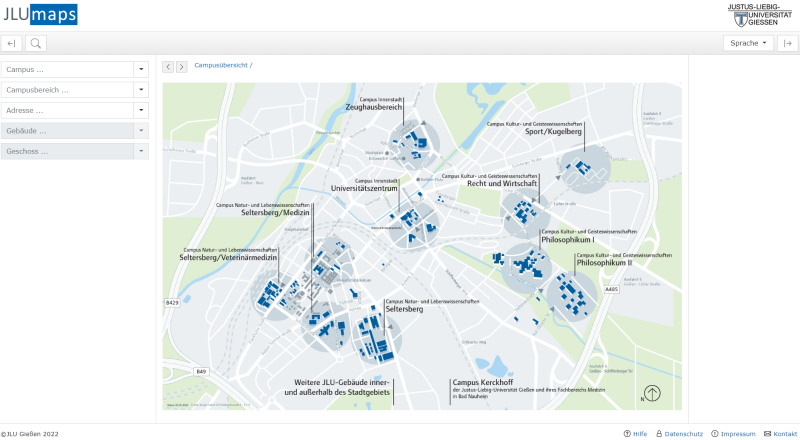JLUmaps
Zur Orientierung auf den Campusbereichen finden Sie auf JLUmaps die zahlreichen Gebäude der Justus-Liebig-Universität Gießen mit ihren Geschossplänen
Die JLU bewirtschaftet auf ihren Campusbereichen ca. 330 Gebäude mit über 20.500 Räumen. Dies entspricht einer Fläche von ca. 655.000 m² (BGF).
Auf JLUmaps können die Campusbereiche der JLU auf einer Online-Karte von OpenStreetMap betrachtet werden, wobei die Gebäude der Universität interaktiv markiert sind. Über die Markierungen können hilfreiche Informationen zu jedem Gebäude abgerufen werden:
- Geschosspläne mit der Möglichkeit, einzelne Räume auszuwählen,
- ein Foto des Gebäudes,
- ein Link zu einem Routenplaner und
- Informationen zum Thema Barrierefreiheit und Familienfreundlichkeit.
Jede Campusbereichsübersicht, jede Markierung eines einzelnen Gebäudes, jeder Geschossplan und jeder Raum ist über eine eigene URL ("Internetadresse") erreichbar. Die URLs können an beliebigen Stellen verwendet werden, z. B. um in einer Wegbeschreibung auf JLUmaps zu verlinken.
Bei der Entwicklung von JLUmaps wurde großer Wert auf den Datenschutz gelegt. Die IP-Adressen der Webseiten-Nutzer*innen werden weder auf dem Server der JLU gespeichert, noch an OpenStreetMap weitergegeben. Damit ist es nun auch möglich, JLUmaps datenschutzkonform in die Webseiten der JLU einzubinden.
Hier geht es direkt zu JLUmaps.
Und so funktioniert es:
Linker Bereich: Standortfelder
Wählen Sie über die Felder im linken Bereich den gewünschten Standort aus. Die Anzeige in der Mitte aktualisiert sich automatisch entsprechend Ihrer Auswahl.
Das Feld "Raumtyp/Nutzungsart" erscheint erst, wenn Sie ein Gebäude ausgewählt haben. Für dieses Feld stehen folgende Auswahlmöglichkeiten zur Verfügung, die nur angeklickt werden können, wenn sie im Gebäude vorhanden sind:
- Behindertengerechtes WC *
- Eltern-Kind-Raum
- Erste-Hilfe-Raum
- Lehrraum Stud.IP **
- Personenaufzug
- Ruhe-/Liegeraum
- WC
- Wickelmöglichkeit
Durch Anklicken eines Raumtyps oder einer Nutzungsart öffnet sich ein Fenster, in dem alle entsprechenden Räume des ausgewählten Gebäudes angezeigt werden. Durch Anklicken eines Raumes wird der entsprechende Geschossplan geöffnet und der ausgewählte Raum wird farblich markiert.
* Hinweis: Eine Toilette kann weitgehend barrierefrei sein, aber nicht als behindertengerechtes WC gelten. Weitere Informationen zur Barrierefreiheit eines Gebäudes erhalten Sie über den Link "Informationen zur Barrierefreiheit und Familienfreundlichkeit" im rechten Bereich von JLUmaps.
** Hinweis: Bei Auswahl des Raumtyps "Lehrraum Stud.IP" werden alle in Stud.IP vorhandenen Räume der Raumtypen Computerraum, Hörsaal, Studentischer Arbeitsraum, Praktikumsraum und Seminarraum angezeigt.
Mittlerer Bereich: Lagepläne und Grundrisse
Lagepläne
Je nachdem, welcher Standort in den linken Feldern ausgewählt wurde, ändert sich die Darstellung im mittleren Bereich automatisch. Wenn Sie einen Campus oder einen Campusbereich auswählen, wird eine Karte geladen, die die Gebäude der JLU anzeigt, die sich in diesem Bereich befinden.
Der angezeigte Kartenausschnitt kann mit gedrückter Maustaste verschoben werden. Zum Vergrößern und Verkleinern können Sie das Mausrad drehen, wenn sich der Mauszeiger über der Karte befindet. Alternativ können Sie auch die Plus- und Minus-Buttons links oben auf der Karte verwenden.
Wenn Sie auf eines der Gebäude auf der Karte klicken, öffnet sich eine kleine Infobox mit dem Namen des Gebäudes, der Adresse, einem kleinen Foto des Gebäudes, Links zu den Geschossplänen sowie einem Link zum Routenplaner von Google Maps.
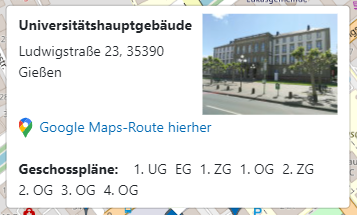
Durch Anklicken des kleinen Fotos öffnet sich ein Popup-Fenster, in dem das Gebäude vergrößert dargestellt wird. Wenn Sie auf die Gebäudebezeichnung oder die Adresse klicken, wird das Gebäude in die links stehenden Standortfelder übernommen und auf der Karte wird nur noch der Pin für das ausgewählte Gebäude angezeigt.
Unter der Adresse sind die einzelnen Geschosse des Gebäudes aufgelistet. Diese können einzeln angeklickt werden, wodurch sich der entsprechende Geschossplan öffnet.
In der Infobox befindet sich außerdem ein Link "Google Maps-Route hierher". Wenn Sie diesen Link anklicken, öffnet sich der Routenplaner von Google Maps in einem neuen Browserfenster, wobei die Adresse des Gebäudes automatisch als Ziel eingetragen wird.
Interaktive Geschosspläne
Wenn in den Standortfeldern links ein Gebäude eingetragen ist, können über das Standortfeld "Geschoss" die Geschosspläne des Gebäudes aufgerufen werden.
Jeder Raum eines Plans kann angeklickt werden. Nach dem Anklicken wird der Raum farblich hervorgehoben.
Zum Vergrößern und Verkleinern (Zoomen) können die Plus-Button und Minus-Buttons 

Um einen Planausschnitt zu verschieben, klicken Sie auf den Button mit dem Zeigefinger 

Aus Sicherheitsgründen werden in den Geschossplänen keine Raumbezeichnungen/-namen angezeigt. Eine Ausnahme bilden Räume, die in Stud.IP verwaltet werden.
Rechter Bereich: Links/Funktionen
- URL der aktuellen Ansicht in die Zwischenablage kopieren: Wenn Sie auf diesen Link klicken, wird die URL der aktuellen Seite von JLUmaps in die Zwischenablage Ihres Computers kopiert. Sie können diese dann an beliebiger Stelle wieder einfügen, z. B. mit Strg + V in eine E-Mail.
- URL als QR-Code anzeigen: Wenn Sie auf den Link klicken, öffnet sich ein kleines Fenster, in dem ein QR-Code angezeigt wird. Dieser QR-Code verlinkt zu der Seite von JLUmaps, von der aus der Link "QR-Code erzeugen" angeklickt wurde.
- Gebäude/Raum in Stud.IP anzeigen: Ein Klick auf den Link öffnet ein neues Browserfenster mit Stud.IP. Wenn Sie in Stud.IP eingeloggt sind, öffnet sich dessen Raumsuche für das/den zuvor in JLUmaps ausgewählte/n Gebäude/Raum.
- Gebäude in Google Maps anzeigen: Wenn Sie auf den Link klicken, öffnet sich ein neues Browserfenster mit Google Maps, in dem das im linken Bereich ausgewählte Gebäude angezeigt wird.
- PDF-Dokument mit Grafik erzeugen: Wenn im mittleren Bereich ein Geschossplan angezeigt wird und Sie auf diesen Link klicken, dann wird ein PDF-Dokument mit dem Geschossplan erzeugt. Je nach Einstellung Ihres Browsers wird das PDF-Dokument direkt geöffnet oder gespeichert. Raumeinfärbungen können im PDF-Dokument derzeit nicht dargestellt werden.
- Informationen zur Barrierefreiheit und Familienfreundlichkeit: Wählen Sie zunächst über die Standortfelder im linken Bereich ein Gebäude aus. Wenn Sie dann auf den Link klicken, öffnet sich eine Übersicht mit Informationen zur Barrierefreiheit und Familienfreundlichkeit für das angezeigte Gebäude.
Sie können auch ein Geschoss auswählen und dann auf den Link klicken. In diesem Fall werden immer die Informationen für das gesamte Gebäude angezeigt.
Suche
Klicken Sie auf das Lupensymbol oben links, um die Suche zu öffnen. Dort können Sie direkt nach Adressen, Gebäudebezeichnungen und nach Raumbezeichnungen* suchen. Klicken Sie auf einen Eintrag, um das Ergebnis anzuzeigen.
* JLUmaps zeigt nur Bezeichnungen von Räumen an, die in Stud.IP vorhanden sind. Andere Raumbezeichnungen/-namen werden aus Sicherheitsgründen nicht angezeigt.
Sprachen
Bereiche ausblenden
Durch Klicken auf das Pfeilsymbol oben rechts können die Links/Funktionen ausgeblendet werden.
Zurück zur Startseite (Campusübersicht)
Weiterentwicklung von JLUmaps
Folgende Veränderungen sind vorgesehen:
- Ggf. können weitere Themen wie Mobilität und Barrierefreiheit in die Karten integriert werden.
- Ggf. können weitere Verknüpfungen mit Stud.IP hergestellt werden.
Projektleitung: Gerrit Bölter, Tel.: 0641 99-12608, Gerrit.Boelter@admin.uni-giessen.de